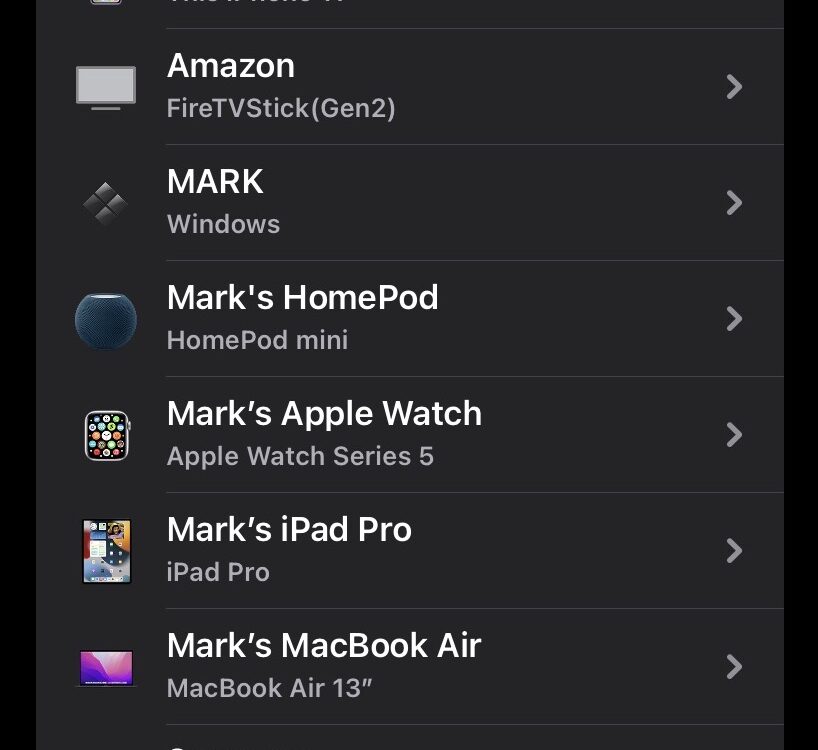¿»Oye Siri» no funciona? Te mostramos cómo solucionarlo en tu iPhone

Samsung no descontinuará Exynos, pero ¿qué sigue? (Actualizado: oferta de Qualcomm)
7 octubre, 2022
¿Puedes usar Alexa en países no admitidos?
8 octubre, 2022¿»Oye Siri» no funciona? Te mostramos cómo solucionarlo en tu iPhone
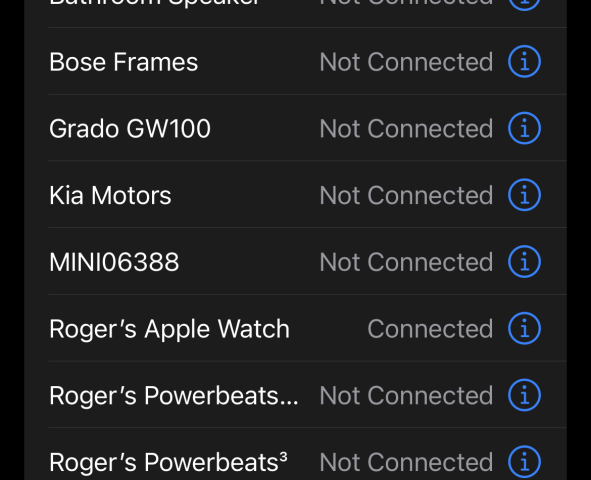
Si bien puede prescindir de él, Siri suele ser parte integral de la experiencia del iPhone. Es un atajo rápido para acciones en HomeKit , Apple Music y más. Si «Oye, Siri» no funciona, hay algunas cosas que puedes intentar para volver a ponerlo en marcha.
Leer más: Los mejores comandos de Siri para productividad y más
RESPUESTA RÁPIDA
Si «Oye, Siri» no funciona, verifica que el micrófono de tu iPhone esté limpio y funcional, y que todos los auriculares o parlantes Bluetooth equipados con micrófono estén desconectados si no los estás usando para la entrada. Verifica dos veces que Siri esté habilitado en Configuración y reinicie su iPhone si el problema persiste.
SALTAR A SECCIONES CLAVE
Desconecte sus auriculares o altavoces Bluetooth
Las personas a menudo tienen sus iPhones configurados para conectarse automáticamente a dispositivos de audio Bluetooth en el momento en que se encienden. Si uno de esos dispositivos tiene un micrófono, como auriculares, ciertos parlantes o incluso su automóvil, Siri puede comenzar a escuchar su entrada, lo que obviamente es un problema si está tratando de hablar directamente con su teléfono.
Para descartar este problema, asegúrese de que todos los dispositivos Bluetooth equipados con micrófono estén apagados o desconectados si no los está usando. Puede desconectarlos a la fuerza de su iPhone abriendo la aplicación Configuración, seleccionando Bluetooth y luego tocando el botón «i» (información) junto a los dispositivos individuales. Elija Desconectar para una versión temporal u Olvidar este dispositivo si desea evitar que se vuelva a conectar. Tendrás que volver a emparejar si eliges lo último.
Asegúrate de que Siri se esté ejecutando en tu teléfono
Este problema es poco probable, ya que Apple le solicita que habilite Siri en cualquier iPhone nuevo. Pero es posible que te hayas saltado el paso o hayas desactivado Siri en algún momento posterior. Sigue nuestra guía sobre cómo configurar y activar Siri para obtener ayuda.
Reinicia tu iPhone

Los teléfonos inteligentes a veces fallan, incluidos los iPhone. Si ha probado todas las tácticas anteriores, existe la posibilidad de que reiniciar su iPhone obligue a un proceso de software necesario a ponerse en marcha.
Si tiene un modelo sin botón de inicio, como el iPhone 13 , puede reiniciar manteniendo presionados los botones laterales y de subir volumen hasta que aparezca el control deslizante de apagado. Deslícelo, luego, una vez que su iPhone esté completamente apagado, presione y mantenga presionado el botón lateral hasta que aparezca el logotipo de Apple.
El proceso es prácticamente idéntico en productos con botón de inicio, como el iPhone SE . La única diferencia es que debe mantener presionado un solo botón, el botón lateral / superior, para que aparezca el control deslizante de apagado.
Comprueba si tu micrófono funciona

El micrófono de su iPhone puede estar tan lleno de desechos que no puede oír bien. Intenta limpiar la superficie de la rejilla del micrófono con un paño de microfibra, un cepillo de dientes o cinta de carrocero (que no deje residuos). Deberá tener cuidado con cualquiera de esos métodos, ya que las rejillas de Apple son relativamente delicadas y no desea introducir accidentalmente nuevos desechos. Evite el uso de aire comprimido , ya que puede dañar las piezas.
Si ninguno de los pasos anteriores funciona, probablemente sea el momento de llevar su iPhone a una Apple Store o a un taller de reparación de terceros. Los micrófonos se rompen, e incluso si su micrófono está intacto, los técnicos pueden diagnosticar y solucionar la causa real.
Leer más: Cómo desactivar las sugerencias de Siri